有用的技巧如何記錄PowerPoint演示文稿
PowerPoint是基本的辦公軟件,廣泛用於教學,會議和商務。實際上,當提到PowerPoint時,我們只會記住PPT,它包含圖像,文字和一些動畫效果。有時,我們會忘記使用動畫效果。也許製作視頻會更好?我需要其他軟件嗎?
答案是不。除了製作PPT,PowerPoint還可以幫助我們記錄PowerPoint演示文稿。如果您是PowerPoint的用戶或經常使用它,請仔細閱讀,它對您很有用。現在,讓我們看看它是如何工作的。
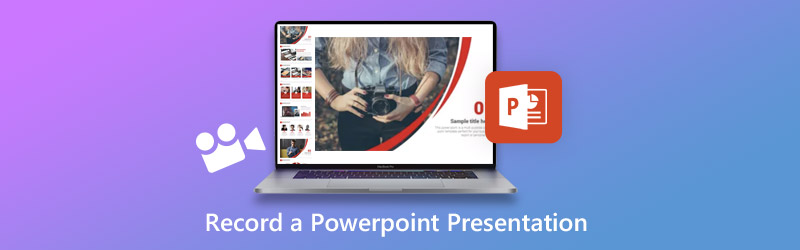
第1部分:通過PowerPoint記錄PowerPoint演示文稿
作為Microsoft之一,PowerPoint在世界範圍內得到廣泛使用。與Word和Excel不同,它更像是它們的聯盟。您可以在其中添加文字,圖像和圖表。此外,您還可以在幻燈片之間添加動畫效果。這使得上下文和信息對其他人更加清晰。儘管我們經常使用PowerPoint製作PPT,但PowerPoint可以為我們做更多的事情。而且我們很少知道或使用PowerPoint來記錄PowerPoint演示文稿。是。如果您要錄製PowerPoint演示文稿,而無需第三方軟件,PowerPoint可以做到
與簡單的PPT相比,錄製的演示文稿將對用戶更加有用和方便。在錄製中,您還可以添加抽獎。人們更希望觀看視頻以了解當前的情況。影片比PPT更好,對觀眾更具吸引力。通過錄製PowerPoint演示文稿,您可以將所有元素和說明製作成視頻,並與他人共享。而且它還節省了您跳躍和操作的時間。
以下是通過PowerPoint記錄PowerPoint演示文稿的步驟。
第1步: 在PC上打開Microsoft PowerPoint。並將要記錄的PPT文件添加到軟件中。
第2步: 在頂部欄上,找到“幻燈片放映”選項,然後點按它。然後,您可以看到有關演示的許多設置。
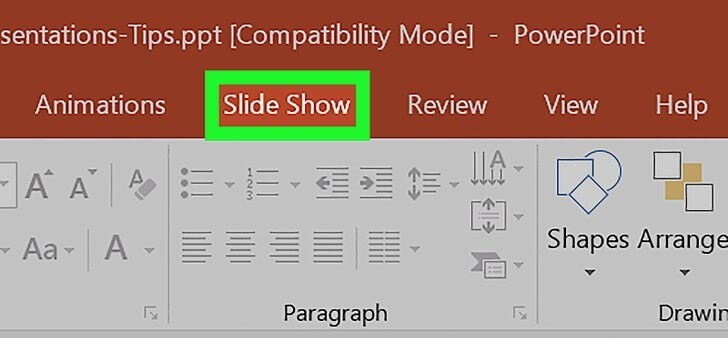
然後單擊“錄製幻燈片”。它將打開一個下拉菜單。在菜單中,它提供了兩種錄音風格。一個是當前幻燈片中的記錄,另一個是開始中的記錄。選擇您想要的那個。
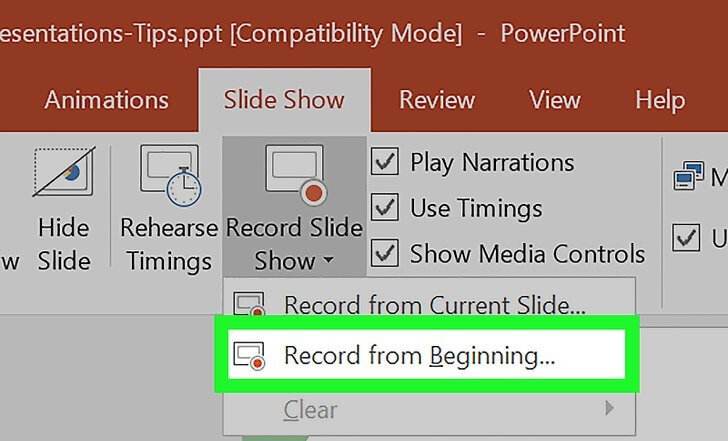
第三步: 它會彈出一個窗口供您選擇要錄製的內容,然後再開始錄製。然後單擊開始錄製。
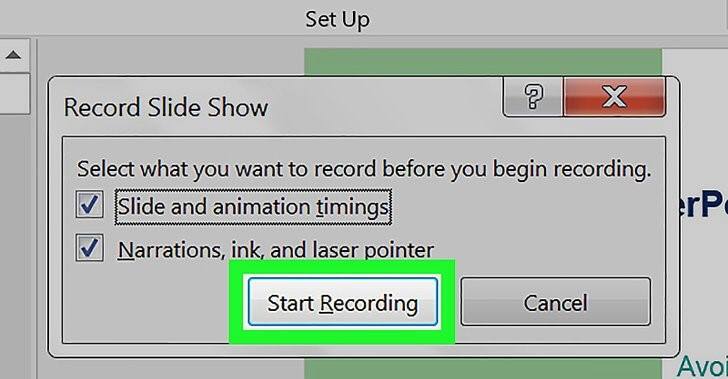
第4步: 該軟件將開始演示並開始記錄。當您要停止時,單擊方形圖標停止錄製。然後,錄製的視頻將保存在PowerPoint中。

第2部分:錄製高質量的PowerPoint演示文稿的更好選擇
閱讀以上文字後,您會發現錄製PowerPoint演示文稿非常容易。但是,正如我們前面提到的,我們想要的不僅是視頻和文字,還包括豐富多彩的動畫效果。
因此,如果您要編輯錄製的視頻並添加動畫效果,PowerPoint將無濟於事。在上面的步驟中也可以看到這一點。
在這裡我們推薦 Vidmore屏幕錄像 為了你。
Vidmore屏幕錄像機專門設計用於捕獲高質量的屏幕和視頻。
它可以作為出色的PowerPoint記錄器和編輯器來在Windows 10/8/7 / XP / Vista PC和Mac上記錄PowerPoint。除了錄製PowerPoint,它還可以錄製高清視頻和音頻,並拍攝整個屏幕或單個窗口的屏幕截圖。
借助其內部編輯功能,您可以添加矩形,橢圓形,箭頭,直線等,並在工具欄中選擇其他顏色選項。它提供了高級記錄器和任務計劃記錄。通過高級記錄器,您可以記錄鼠標移動的區域並選擇其大小。任務計劃可以幫助您自動記錄,而無需額外點擊。
- 捕獲高質量的麥克風語音。
- 強大的編輯功能可編輯捕獲的視頻和音頻文件。
- 捕獲在線視頻,會議,遊戲,播客,網絡研討會,Skype通話等。
- 以各種視頻格式保存錄製的視頻,例如MP4,WMV等。
第1步: 在您的PC上下載並安裝Vidmore屏幕錄像機。運行該軟件,然後在主界面中選擇Video Recorder。

第2步: 進入Video Recorder界面後,您需要使記錄區域的大小適合PowerPoint Presentation。
要錄製自定義區域,您只需單擊“自定義”以選擇“固定區域”或“選擇區域/窗口”。

第三步: 確保所有設置正確後,單擊“ REC”按鈕開始錄製。在錄製過程中,可以在錄製時使用“編輯”按鈕來編輯屏幕。

第4步: 單擊停止按鈕以完成錄製。然後單擊“保存”按鈕將文件導出並保存到計算機上。
注意:在預覽中,您可以剪輯視頻中不需要的部分。

提示:除了錄製視頻之外,Vidmore Screen Recorder還可以錄製音頻和網絡攝像頭並拍攝屏幕截圖。請點擊 這裡 了解更多。
結論
閱讀本文後,您會發現PowerPoint不僅可以製作PPT,還可以記錄PowerPoint演示文稿。和它的基本功能一樣,它只能滿足您的簡單需求。如果您想要PowerPoint演示文稿的高質量視頻,Vidmore屏幕錄像機將是您的最佳選擇。試試看,您將需要它。



